Moldex3D模流分析之在报告精灵中快速生成客制化报告
在后处理中,moldex3d提供报告精灵自动生成报告。在分析完成之后,使用者会在主页页签上看到报告精灵的标志,并且藉由报告精灵>偏好设定>另存新檔>开始等步骤,产生标准模板的报告。
Moldex3D提供使用者标准模板,或让使用者可以在报告精灵中,制作客制化的模板。在客制化的模板中,可以根据使用者的需求进行修改,例如:更改分析结果位置、报告样式、铺陈与设计…等。
Moldex3D报告精灵透过Tag Lookup的方法,识别卷标中的文字,以对应相对应的影像、文字、统计表或结果量值。以下将藉由分解步骤,引导使用者进行客制化模板的设定与报告精灵的使用。
步骤1:进入Moldex3D安装的文件夹(路径:C:\Moldex3D\2021\Template)到Studio_Report Tag LookUp Table.xlsx 和Studio_General_Template.pptx,并开启。Excel表中,可以查询哪些结果的Tag Lookup对应可用的影像、影片、统计表或结果量值…等,而PPT则提供了用Tag建立的初始样板。
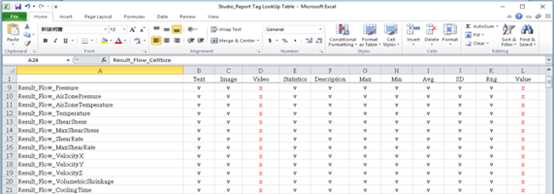
Tag Lookup表
步骤2:建立自己的客制化模板的Tag Lookup (可以参考上图)。下面的表会以充填结果的Tag Lookup作为例子。
备注:(!CHECK) 表示会在找不到对应资料时移除整页PPT。可确认Tag Lookup及相似字符串在原始样板中的应用做参考。
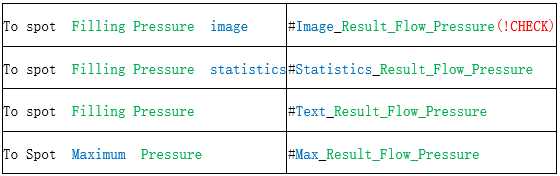
充填结果标签
步骤3:根据自己的需求,建立自己的样板,例如:不同结果的放置位置、字体大小、图片大小与版型的设计…等。范例:标准模板的报告中,充填压力与温度的Tag Lookup字符串在不同页(见下图a,b,并参考上表)。若制作客制化的模板,可以同时将充填的温度与压力放置在同一页,并且可以更改版型设计或是字体大小…等。(见下图c)。
备注:将设定好的客制化报告模板存盘在同一个文件夹里。
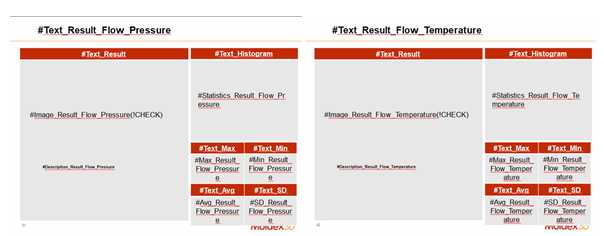
a, b、标准模板
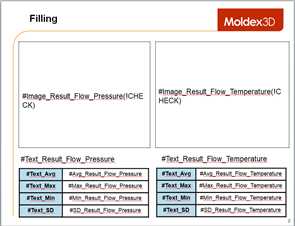
c、依据需求制作的客制化模板
步骤4:在主页的页签上点击报告来开启报告精灵,并将样板指定为客制化的模板。指定好其他偏好与输出设定后,点击开始来产生报告后。之后即可点击播放来查阅或在指定的位置取得报告。
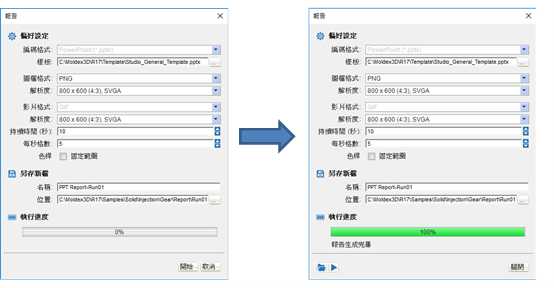
报告精灵
步骤5:下图a, b为标准模板所显示的结果(参考上图a, b)。下图c 为客制化模板所显示的结果(参考上图c)。
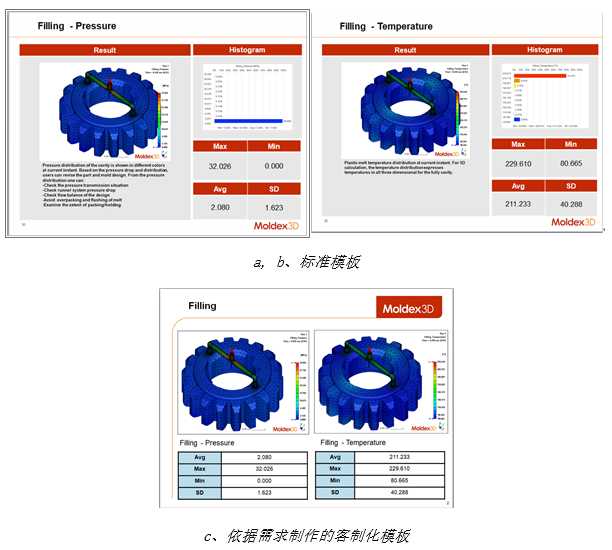
免责声明:
1、本站所有资源文章出自互联网收集整理,本站不参与制作,如果侵犯了您的合法权益,请联系本站我们会及时删除。
2、本站发布资源来源于互联网,可能存在水印或者引流等信息,请用户擦亮眼睛自行鉴别,做一个有主见和判断力的用户。
3、本站资源仅供研究、学习交流之用,若使用商业用途,请购买正版授权,否则产生的一切后果将由下载用户自行承担。
4、侵权违法和不良信息举报 举报邮箱:cnddit@qq.com


还没有评论,来说两句吧...